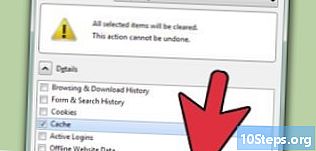Sisältö
Windows Movie Maker on videon muokkausohjelma, joka asennetaan Windowsin kanssa. Sen avulla voit nopeuttaa ja hidastaa videoita helposti, vaikka tehoste on rajoitettu kaksinkertaiseen nopeuteen. Tämän ohjelman avulla voit myös jakaa ja muokata videoita, joten voit nopeuttaa joitain osia, mutta jättää muut sellaisenaan. Lue ja opi nopeuttamaan videoitasi Windows Movie Makerissa.
Askeleet
Tapa 1/2: Windows Live Movie Maker
Avaa video Windows Live Movie Makerissa. Tuo video ohjelmaan ja vedä se aikajanalle. Jos haluat vain nopeuttaa tiettyä videoistuntoa, sinun on jaettava se "alileikkeen" alkuun ja loppuun, jotta voit luoda erikseen säädettävän videon.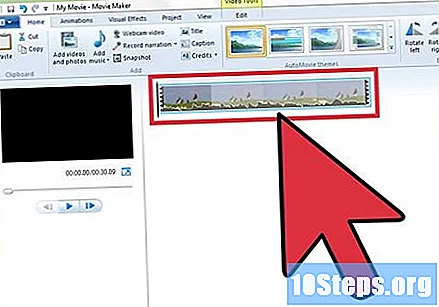

Napsauta "Videon muokkaustyökalut" -välilehteä. Se on ikkunan yläreunassa olevan navigointipalkin viimeinen välilehti "Koti", "Animaatiot", "Visuaaliset tehosteet", "Projekti" ja "Visualisointi" jälkeen.
Avaa avattava Nopeus: valikko:Etsi se videon muokkaustyökalut - palkin keskimmäisestä "Säätö" - osiosta, "Kesto" - yläpuolella, "Taustaväri" - oikealla ja "Jaa" - vasemmalla.
Valitse lisää nopeutta. Avattavan valikon arvoalueet vaihtelevat videon alkuperäisen nopeuden mukaan: 1x. Valitsemalla 0,125x hidastat videota nopeudella 1/8 sen nykyisestä nopeudesta. Kun valitset 64x, video toistuu 64 kertaa nykyistä nopeutta nopeammin. Jos et ole varma käytettävästä nopeudesta, harkitse miksi sinun on ehkä nopeutettava videota.- Valitse korkeimmat arvot (16x, 32x, 64x), jos kiihdytät videota jotain erittäin hidasta: auringonlaskua, sulavaa lumiukkoa tai kasvin kasvua.
- Käytä 8x tai 4x, jos haluat sovittaa hiukan hitaasti tai jopa lyhyemmin: lattialla kävelevä etana tai ryhmä ihmisiä, jotka rakentavat jotain.
- Nopeuta video 2x: een (kaksinkertainen alkuperäiseen nopeuteen verrattuna), jos haluat nopeuttaa normaalia, mutta pitkää näkymää menettämättä selkeyttä tai jos haluat säätää videota hitaammalle.
- Jos päätät viivyttää videota, käytä pienempiä arvoja: 0,125x, 0,25x tai 0,5x.
Tutustu uuteen nopeuteen. Katso koko video ja katso onko uusi nopeus projektisi aikeiden mukainen. Muussa tapauksessa säädä sitä. Älä pelkää jakaa videota pienempiin videokokoelmiin, jokaisella on erilainen nopeus. Muista, että kun nopeutat videota, sen pituus lyhenee, joten se lyhenee aikajanalla.
Tapa 2/2: Windows Movie Maker 2003
Avaa video Windows Movie Makerissa. Jos et ole jo avannut videota Movie Makerissa ja vedä tiedosto ikkunan alareunassa olevaan aikajanaan. Jos haluat nopeuttaa koko videota, jätä se sellaisenaan. Jos haluat nopeuttaa vain yhtä osaa, video on jaettava useisiin osiin.
Avaa videotehosteet. Napsauta päänäytössä "Työkalut" ja "Videotehosteet".
Valitse vaihtoehto "Kiihdytä, kaksinkertainen". Selaa käytettävissä olevia eri tehostevaihtoehtoja ja etsi "Kiihdytä, tuplaa". Napsauta hiiren vasemmalla painikkeella ja vedä tämä efekti aikajanan videoversioon nopeuttaaksesi sitä. sitten vapauta vaikutus häneen. Tämä kaksinkertaistaa videon nopeuden.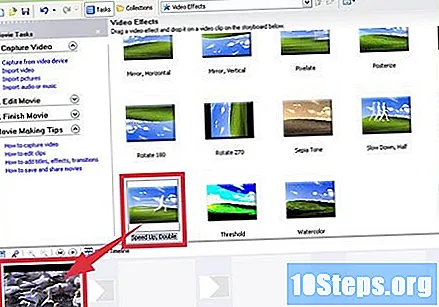
- Windows Movie Makerilla ei ole tarkempaa nopeutusvaikutusta kuin tällä työkalulla. Jos haluat jotain edistyneempää, sinun on käytettävä toista videonmuokkausohjelmistoa.
Hidasta videota alkuperäisellä nopeudella. Jos teet virheen, paina vain näppäimiä ctrl+Z tai napsauta "kumoa" palauttaaksesi sen alkuperäiseen nopeuteen. Voit käyttää myös "Hidas puoli" -tehostetta. Siirry uudelleen "Videotehosteet" -välilehteen ja vedä "Hidas puoliväli" -tehoste videoon aikajanalla.
- Kokeile hiiren kakkospainikkeella videota aikajanalla ja valitse "Tehosteet". Sinun pitäisi voida nähdä tällä hetkellä käytössä olevat tehosteet ja poistaa niistä kaikki.
vinkkejä
- Jos ääni on hieman ärsyttävä, napsauta plusmerkkiä (+) "Video" -kohdan vieressä, napsauta hiiren oikealla painikkeella "Audio" ja valitse "Mykistä".
Tarvittavat materiaalit
- Windows Movie Maker
- Video (Windows.avi tai.wmv)